
Gmail is niet zomaar een webmailsysteem, het is een volwaardige e-mailclient waarmee u al uw e-mailadressen op één plek kunt consolideren. Ontvang al uw e-mails in één Gmail-inbox en verstuur e-mails vanaf elk adres.
Of uw andere e-mailaccounts ook Gmail-adressen zijn of niet, Gmail heeft u gedekt. Tussen het doorsturen van e-mail en de functies voor het ophalen en verzenden van Gmail van Gmail is Gmail een capabele e-mailclient.
Doorsturen van e-mail
Doorsturen zorgt ervoor dat e-mail onmiddellijk uw hoofdinbox bereikt. Als uw e-mailservice geen doorstuurfunctie heeft, hoeft u zich geen zorgen te maken: u kunt Gmail's Mail Fetcher gebruiken om e-mail op te halen via de standaard POP3-protocol (zie de volgende sectie.)
Elk e-mailsysteem heeft een andere manier om doorsturen in te stellen. Als uw andere e-mailaccount ook een Gmail-account is, gaat u naar de instellingen van Gmail, klikt u op het Doorsturen en POP / IMAP tab en klik Voeg een doorstuuradres toe .

U wordt gevraagd om uw primaire e-mailadres in te voeren. Zodra u dit heeft gedaan, ontvangt u een bevestigingslink op uw primaire e-mailadres. Klik erop om te bevestigen dat u de eigenaar bent van uw hoofdaccount.
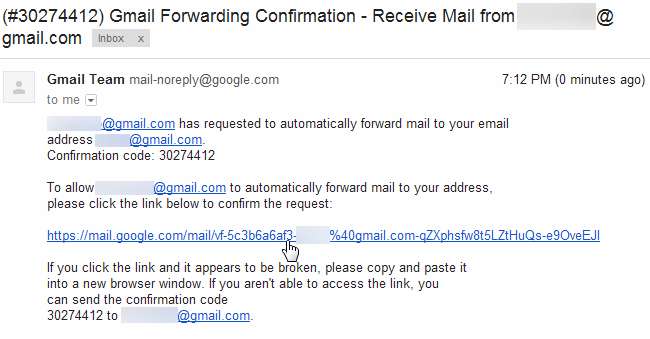
Na bevestiging kunt u de doorstuuropties op uw andere account gebruiken om alle e-mail door te sturen naar uw primaire e-mailadres. Zorg ervoor dat u op het Wijzigingen opslaan knop na.
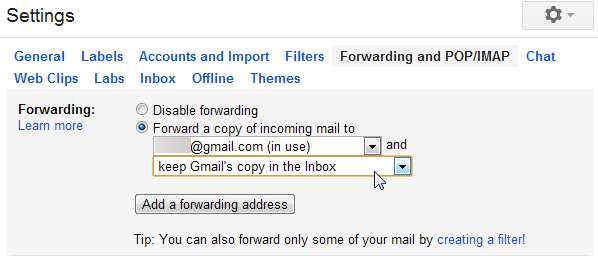
Mail Fetcher
Geen doorstuurfunctie? Geen probleem, zolang je e-mailaccount het standaard POP3-protocol ondersteunt. Ga gewoon naar de Accounts en import sectie in de instellingen van Gmail en klik op de " Voeg een POP3-mailaccount toe waarvan u eigenaar bent " koppeling.
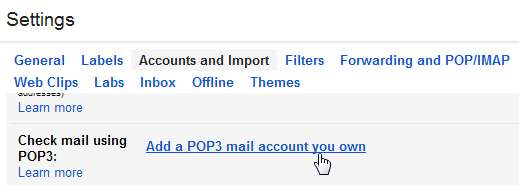
Voer het e-mailadres van uw andere e-mailaccount in.

U moet de POP-instellingen van het e-mailaccount opgeven. U kunt deze informatie opvragen bij de andere e-mailservice.
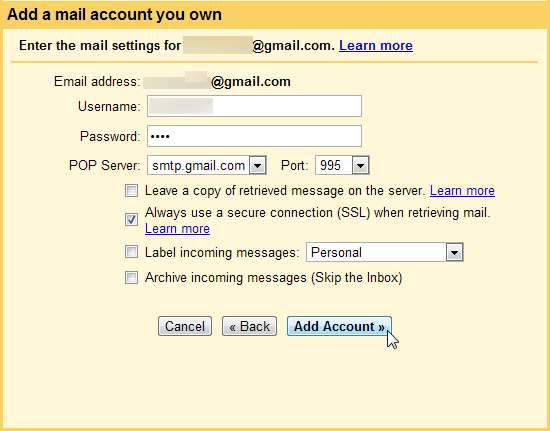
Als u de functie E-mail ophalen gebruikt, ontvangt u niet onmiddellijk e-mails. Gmail controleert uw POP3-account automatisch vaker als u regelmatig e-mails ontvangt, maar u zult nog steeds moeten wachten.
Om het wachten te omzeilen, schakelt u het Vernieuw POP-accounts functie in de Labs tabblad in het instellingenvenster van Gmail. Dit lab geeft je een Vernieuwen -knop in Gmail, zodat u uw POP-accounts onmiddellijk kunt controleren. (Zoals bij alle Labs-functies, kan deze functie op elk moment worden verwijderd.)
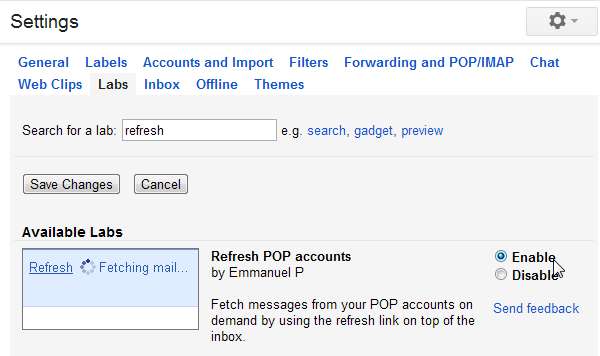
Versturen als
Al uw e-mails in één inbox krijgen, is slechts de helft van de strijd. Zodra je dat hebt gedaan, ga je naar het scherm Instellingen op je primaire e-mailadres en klik je op Accounts en import tab en gebruik de “ Voeg een ander e-mailadres toe dat u bezit " koppeling.

U kunt elk e-mailadres dat u bezit toevoegen, zelfs als dit het SMTP-protocol niet ondersteunt. U wilt waarschijnlijk het selectievakje Alias uitschakelen. Als je het aangevinkt laat, zien mensen je primaire e-mailadres wanneer je ze e-mailt vanaf een ander e-mailadres.
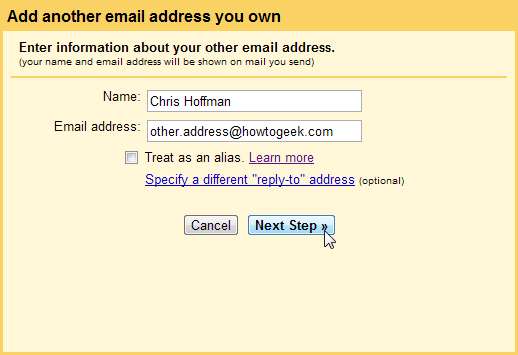
Als u een Gmail-adres toevoegt, hoeft u alleen maar op het Verificatie verzenden knop. U ontvangt een e-mail met een link waarop u moet klikken. Deze moet in uw hoofdinbox verschijnen nu u het doorsturen heeft ingesteld.
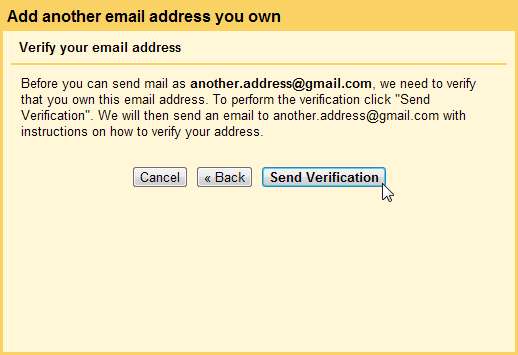
Als u een niet-Gmail-adres toevoegt, wilt u waarschijnlijk de bijbehorende SMTP-serverinformatie opgeven. U kunt deze informatie opvragen bij de andere e-mailservice. Wanneer u SMTP gebruikt, verzendt Gmail de e-mail via de e-mailservers van de andere account. Als u de Verzenden via Gmail Als optie verzendt Gmail e-mails via de servers van Gmail en zien de ontvangers ook uw primaire e-mailadres.
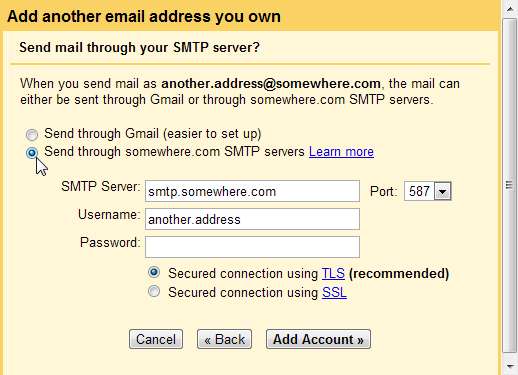
Als u klaar bent, kunt u tijdens het opstellen van een bericht op het vak Van klikken om een e-mailadres te selecteren. Als je een bericht beantwoordt dat naar een van je andere e-mailadressen is gestuurd, selecteert Gmail automatisch het juiste e-mailadres.
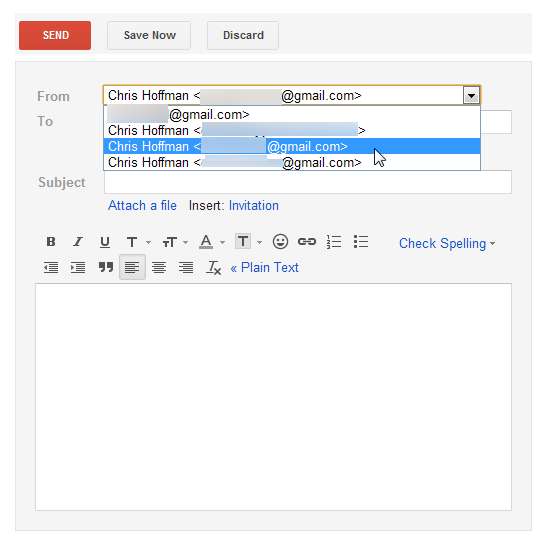
U kunt uw standaard e-mailadres specificeren in het venster Accounts en importinstellingen.
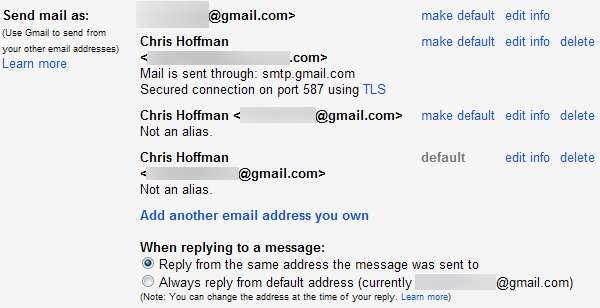
U kunt ook Google’s gebruiken multiple sign-in functie als elk e-mailadres een Gmail-adres was, maar je nog steeds over meerdere inboxen beschikt om tussen te schakelen. Het versnelt alleen het schakelen.







